|
EFFLORESCENCE
Il sito è chiuso 
Occorrente: Materiale qui Il materiale fa parte della collezione di Roserika. Per favore, lascia intatto il copyright. Filtri: Se hai problemi con i filtri, ricordati della mia sezione filtri qui Filters Unlimited 2.0 qui Plugins AB 2 qui Simple qui AAA Frames - Frame Work qui Metti il pennello nella cartella Pennelli. Attenzione, il pennello è composto da due files che non devono essere separati. vedi gli appunti sui pennelli qui Metti il gradiente nella cartella Gradienti. 1. Apri selectioncanalalpha. L'immagine, che misura 900 x 600 pixels, e sarà la base del tuo lavoro non è vuota, ma contiene le selezioni salvate sul canale alfa. Passa il colore di primo piano a Gradiente, e seleziona il gradiente ES Rosa 76, stile Rettangolare. 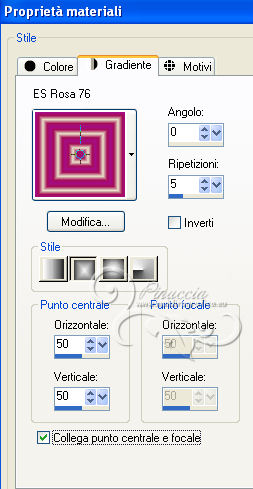 Riempi  l'immagine trasparente con il gradiente. l'immagine trasparente con il gradiente.Effetti>Plugins>AAA Frames - Frame Works prima di impostare i settaggi, seleziona Bright Blue. 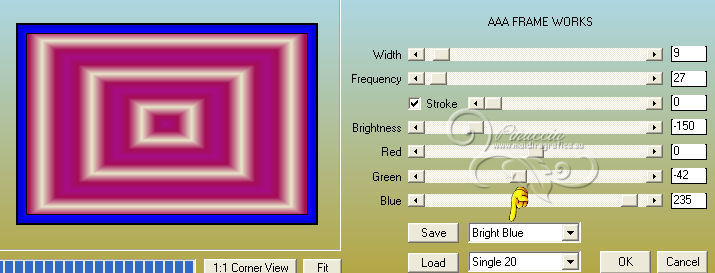 Attiva lo strumento Bacchetta magica  , tolleranza 20, , tolleranza 20,e clicca nella cornice per selezionarla. Effetti>Effetti di trama>Intessitura - colore #c36d89.  Effetti>Effetti 3D>Scalpello - colore nero.  Selezione>Deseleziona. Apri la trama tuilefleurs e minimizzala. Passa il colore di primo piano a Motivi e cerca la trama nella categoria Immagini aperte. 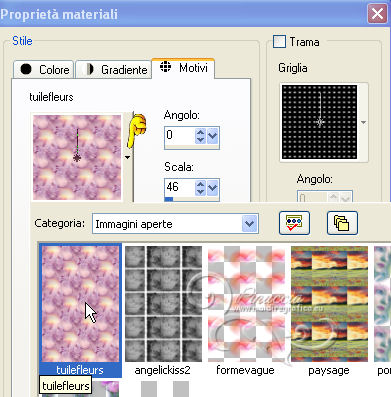 Seleziona la trama con i seguenti settaggi.  Livelli>Nuovo livello raster. Selezione>Carica/Salva selezione>Carica selezione da canale alfa. La selezione Selection#1 è subito disponibile. Devi soltanto cliccare Carica. 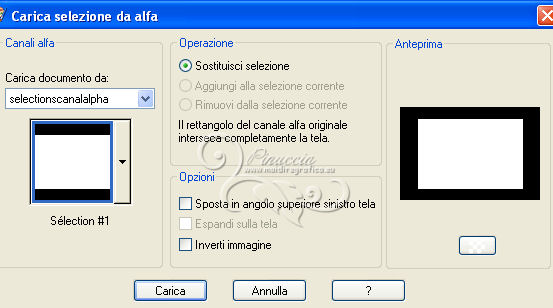 Riempi  la selezione con il motivo. la selezione con il motivo.Selezione>Deseleziona. 2. Effetti>Plugins>AAA Frames - Frame Works. Prima di impostare i settaggi seleziona Purple Stain. 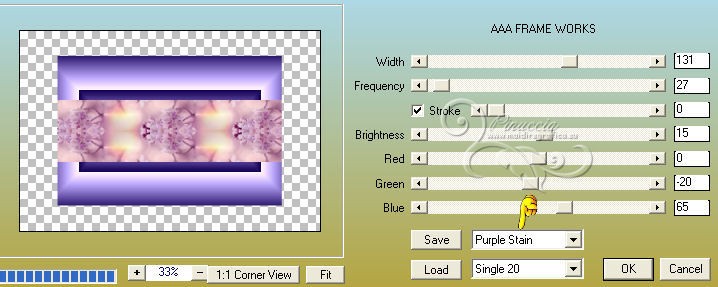 Livelli>Duplica. Selezione>Carica/Salva selezione>Carica selezione da canale alfa. Apri il menu delle selezioni e carica Selection#2. 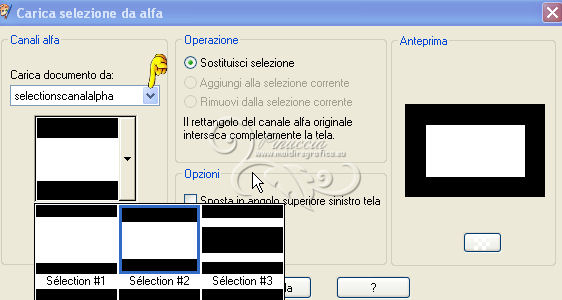 Premi sulla tastiera il tasto CANC  . .Selezione>Deseleziona. 3. Immagine>Ridimensiona, al 95%, tutti i livelli non selezionato. Effetti>Plugins>AAA Frames - Frame Works, con i settaggi precedenti. Effetti>Effetti di immagine>Scostamento.  Livelli>Duplica. Immagine>Rifletti. Livelli>Unisci>Unisci giù. Selezione>Carica/Salva selezione>Carica selezione da canale alfa. Apri il menu delle selezioni e carica Selection#3. 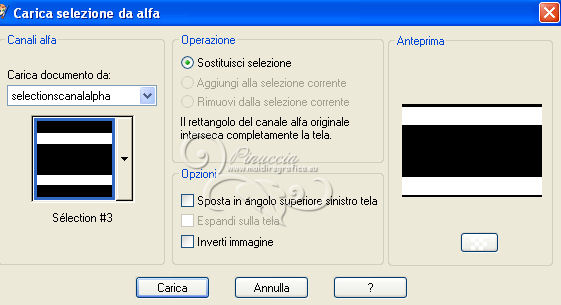 Premi sulla tastiera il tasto CANC  . .Selezione>Deseleziona.  4. Livelli>Nuovo livello raster. Livelli>Disponi>Sposta giù. Selezione>Carica/Salva selezione>Carica selezione da canale alfa. Apri il menu delle selezioni e carica Selection#4.  Apri il tube "paysage" e vai a Modifica>Copia. Torna al tuo lavoro e vai a Modifica>Incolla nella selezione. Selezione>Deseleziona. Cambia la modalità di miscelatura di questo livello in Sovrapponi. Livelli>Nuovo livello raster. Effetti>Effetti 3D>Ritaglio - colore #b9a5fa. 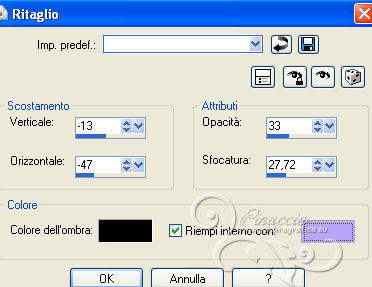 Selezione>Deseleziona. Livelli>Disponi>Sposta giù (sotto il livello del paesaggio).  5. Attiva il livello inferiore. Selezione>Carica/Salva selezione>Carica selezione da canale alfa. Apri il menu delle selezioni e carica Selection#5. 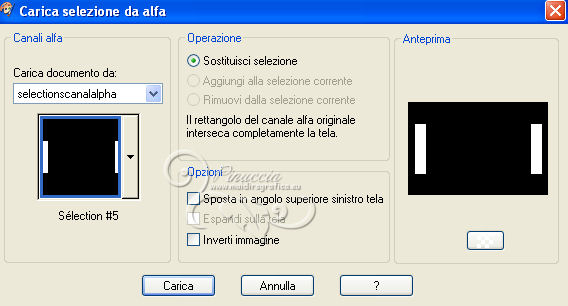 Selezione>innalza selezione a livello. Selezione>Deseleziona. Effetti>Plugins>Filters Unlimited 2.0 - Plugins AB 02 - Weave Circle 2132, con i settaggi standard. 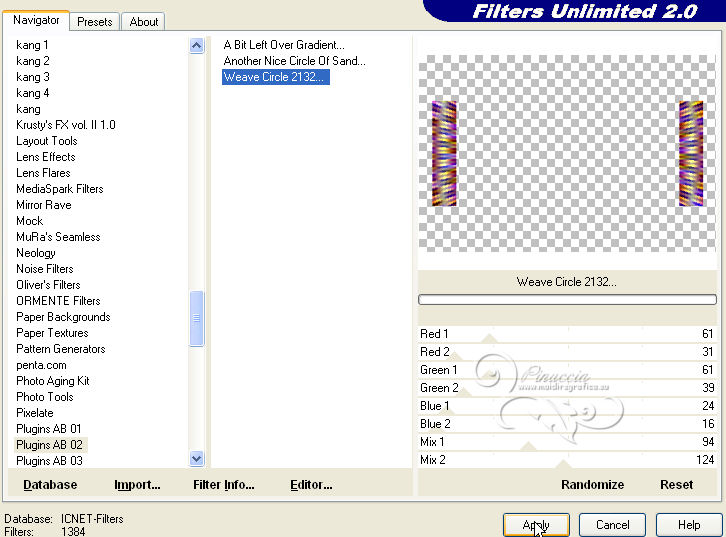 Attiva nuovamente il livello inferiore. Selezione>Carica/Salva selezione>Carica selezione da canale alfa. Apri il menu delle selezioni e carica Selection#6. 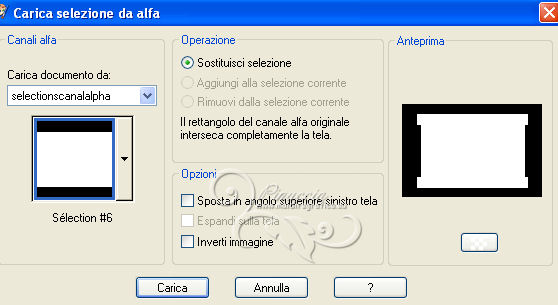 Selezione>Innalza selezione a livello. Effetti>Plugins>Filters Unlimited 2.0 - Plugins AB 02 - Weave Circle 2132, con i settaggi precedenti. Selezione>Carica/Salva selezione>Carica selezione da canale alfa. Apri il menu delle selezioni e carica Selection#7. 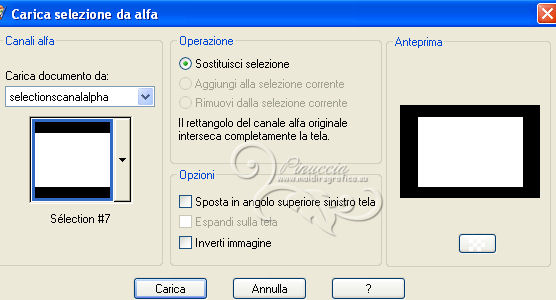 Premi sulla tastiera il tasto CANC. Selezione>Deseleziona. Cambia la modalità di miscelatura di questo livello in Sovrapponi. Livelli>Disponi>Porta in alto. Livelli>Disponi>Sposta giù. Il livello deve trovarsi al secondo posto dall'alto. 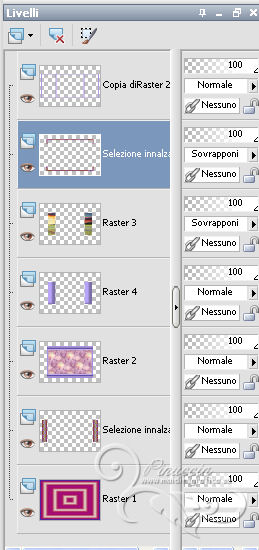 Effetti>Effetti 3D>Sfalsa ombra, con il colore nero.  Ripeti Effetti>Effetti 3D>Sfalsa ombra, con il colore nero.  Ancora Effetti>Effetti 3D>Sfalsa ombra, con il colore nero.  Ancora una volta Effetti>Effetti 3D>Sfalsa ombra, con il colore nero.  6. Attiva il livello superiore. Effetti>Effetti 3D>Sfalsa ombra, con il colore nero.  Dovresti avere questo.  7. Livelli>Unisci>Unisci visibile. Livelli>Duplica. Immagine>Ridimensiona, al 55%, tutti i livelli non selezionato. Effetti>Effetti di immagine>Scostamento.  Regola>Messa a fuoco>Metti a fuoco. Effetti>Effetti 3D>sfalsa ombra, con il colore nero.  Attiva il livello inferiore. Effetti>Plugins>Simple - Centre Tile. Risultato. 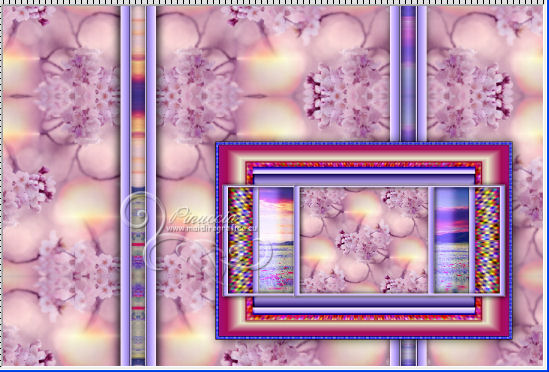 8. Attiva il livello superiore. Apri il tube formevagues e vai a Modifica>Copia. Torna al tuo lavoro e vai a Modifica>Incolla come nuovo livello. Spostalo  in alto al centro. in alto al centro.Regola>Messa a fuoco>Metti a fuoco. Apri il tube portrait femme e vai a Modifica>Copia. Torna al tuo lavoro e vai a Modifica>Incolla come nuovo livello. Spostalo  in alto a sinistra. in alto a sinistra.Apri il tube roses, attiva il livello Raster 1 e vai a Modifica>Copia. Torna al tuo lavoro e vai a Modifica>Incolla come nuovo livello. Spostalo  sul quadro. sul quadro.Attiva nuovamente il tube rose e copia il livello Raster 2. Torna al tuo lavoro e vai a Modifica>Incolla come nuovo livello. Spostalo  in basso a sinistra. in basso a sinistra. 9. Imposta il colore di primo piano con il colore bianco. Livelli>Nuovo livello raster. Attiva lo strumento Pennello  cerca e seleziona il pennello angelkiss2  e applicalo in alto a destra cliccando con il tasto sinistro del mouse, per usare il colore bianco di primo piano. Effetti>Effetti 3D>Sfalsa ombra, con il colore nero.  Regola>Messa a fuoco>Metti a fuoco. Cambia la modalità di miscelatura di questo livello in Luminanza.  10. Immagine>Aggiungi bordatura, 10 pixels, simmetriche, con il colore bianco. Immagine>Aggiungi bordatura, 30 pixels, simmetriche, con un colore contrastante. Seleziona questo bordo con la bacchetta magica  , tolleranza e sfumatura 0. , tolleranza e sfumatura 0.Imposta nuovamente il gradiente iniziale, ma selezionando Inverti. 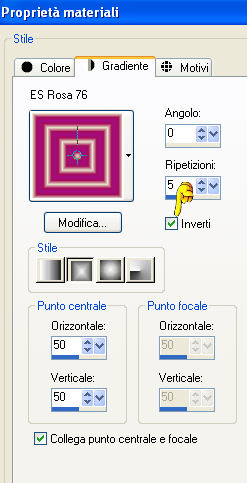 Riempi  la selezione con il gradiente. la selezione con il gradiente.Immagine>Aggiungi bordatura, 10 pixels, simmetriche, con il colore bianco. Selezione>Deseleziona. Attiva nuovamente lo strumento Bacchetta magica  e clicca nel bordo bianco esterno per selezionarlo.  Riempi  la selezione con il gradiente. la selezione con il gradiente.Effetti>Effetti di trama>Intessitura, con i settaggi precedenti.  Immagine>Aggiungi bordatura, 10 pixels, simmetriche, con il colore bianco. Selezione>Deseleziona. Firma il tuo lavoro ed esporta come jpg ottimizzata, compressione 20.  Se hai problemi o dubbi, o trovi un link non funzionante, o anche soltanto per un saluto, scrivimi. |

